
プロカメラマンが撮影した写真をPC画面に表示して確認しているシーンって見たことありませんか?
あれがテザー撮影です。
何かPCに繋いで確認しているだけで通常の撮影よりもちょっと格好良く見えたりするものです。
そんなテザー撮影にはどんなメリットがあって、特殊な機器や操作が必要なのでしょうか?
その辺りを解説していきたいと思います!
テザー撮影とは

テザー撮影のテザー(tether)とは、元々牛や馬などをつなぎとめる綱のことで、そこから派生して様々な方面で使われている言葉です。
この言葉が使われる1番身近なものとしては、スマホのテザリング機能ではないでしょうか。
スマホを親機としてパソコンやタブレットなどをWi-Fi接続する機能で、スマホとパソコンなどをテザーすることからこう呼ばれています。
仮想通貨ではビットコインが有名ですが、2019上半期でビットコイン以上に取引された暗号通貨がテザーです。
暗号通貨のテザーは米ドルと等価交換で固定、ドルと暗号通貨がテザーされているという特徴があります。
さて、閑話休題。
テザー撮影とはパソコンとカメラを接続して撮影を行うことで、単なるパソコンによる遠隔操作だけでなく、撮影写真をパソコンに同時転送することで、すぐに写真をチェックしたりレタッチすることが可能となります。
テザー撮影を使うシチュエーション

テザー撮影はスタジオ撮影でよく使われる撮影方法です。
プロカメラマンによるモデルの撮影現場で、パソコンに撮影画像を表示しながら撮影している様子はテレビなどで目にしたことがある人は多いでしょう。
また、お宮参りや、七五三、入学式などの記念写真をスタジオで行うときにもテザー撮影が行われている様子を見たことがあることでしょう。
他には商品写真の撮影など、いわゆる物撮りの現場でもよく使われます。
テザー撮影のメリット
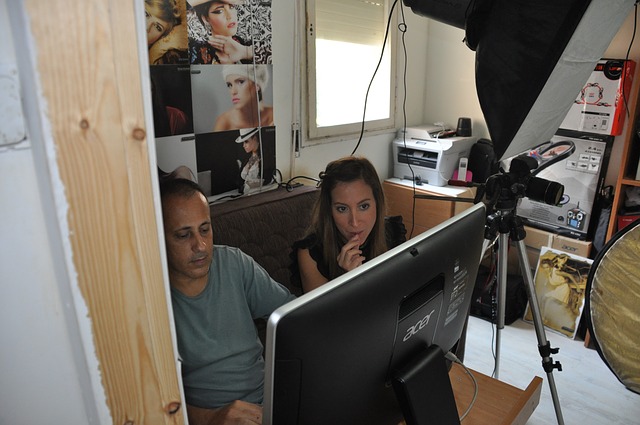
テザー撮影はパソコンですぐに撮影写真が確認できるということが大きなメリットとなっています。
デジタル一眼の背面液晶は年々モデルチェンジ毎に大きくなってはいますが、スマホよりも小さい液晶で細部を確認するには十分ではありません。
テザー撮影をすればすぐに撮影画像をパソコンの大きな画面で確認できます。
ピント位置や微ブレなど、パソコンの大画面であればかなり正確に確認することができます。
撮影後にパソコンで写真を確認するとピンぼけだらけで撮り直しなんてこともなくなります。
また大きな画面に表示できるので、カメラマンだけでなくモデルやクライアントにその場で確認してもらうこともできます。
他にも、パソコンに画像を保存するので大切なデータの安全な保存も可能になります。
他にもクレイアニメなどコマ撮り動画を作ったりタイムラプス動画を作る場合には大量の画像を撮影するので、撮影毎に画像を転送できるテザー撮影はかなり役立つ撮影方法です。
各メーカーのテザー撮影ソフト
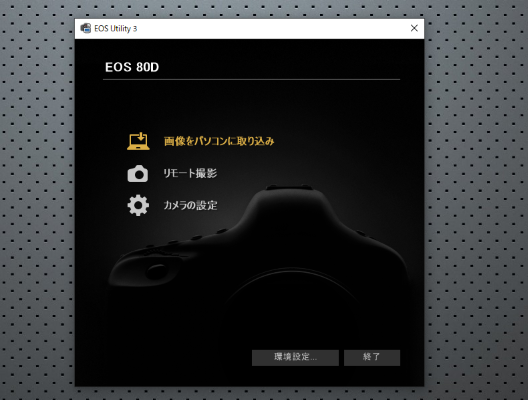
テザー撮影はプロ用カメラやプロ用ソフトをインストールしたパソコンの専売特許というわけではありません。
デジタル一眼であれば、プロ機でなくてもメーカー付属のソフトを使うことでテザー撮影をすることができます。
各社のテザー撮影が可能となるソフトを列挙してみましょう。
Canon > EOS Utility/Digital Photo Professional
Nikon > Camera Control Pro 2/Capture NX 2
SONY > Imaging Edge
Olympus > Olympus Capture
FUJIFILM> FUJIFILM X Acquire
上記ソフトに加えて、RAW現像ソフトとしてお馴染みのLightroomでもテザー撮影が可能です。
有線テザー撮影

テザー撮影時にカメラとパソコンをUSBケーブルで有線接続するのは一般的な接続方法です。
USBケーブルでパソコンとカメラを接続すれば、カメラの電源を入れるとパソコン側でソフトが立ち上がり、テザー撮影が可能となります。
カメラとパソコンのUSB接続は画像転送でもよく使われるので、普段から一眼カメラを使っていれば複雑な作業ではありません。
ケーブルプロテクター
有線テザー撮影で欠かせないのがケーブルプロテクターです。
カメラをパソコンを接続するUSBケーブルはあまり物理的な接続強度がないので、ケーブルがプラプラすると接続が不安定になります。
そのため、テザー撮影をするときはパソコン側もカメラ側もテープなどを使ってケーブルをしっかりと固定しなければいけません。
プロ機やハイアマチュア機にはケーブルプロテクターが付属されている場合もあり、ケーブルプロテクターを使えばしっかりと固定することができます。
無線テザー撮影

Wi-Fi接続に対応したデジタル一眼であれば、特別な機器なくパソコンと接続できるので、そのままテザー撮影も可能な機種があります。
また、Wi-Fi対応していなくても、無線テザー撮影を可能とする機器も販売されています。
無線テザー撮影はWi-Fi接続が基本ですが、カメラを親機として接続する方法と、撮影場所のWi-Fiルーターを使ってパソコンと接続する方法があります。
無線テザー撮影はカメラがWi-Fi対応していればケーブルなどもいらないので手間いらずというメリットはありますが、転送速度が遅いというデメリットがあります。
RAWや、JPEGでも大きいサイズで撮影した場合は1枚転送する場合でも数秒かかるのでそういった画像の転送には向いていません。
RAW+JPEGで撮影して、JPEGのみ転送したり、JPEGのSサイズのみで撮影するのであればストレスなく使うことができます。



